Как очистить память на Айфоне?
- Данные с браузера
- Включение iCloud
- Отключение фотопотока
- Переустановка приложений
- Удаление переписок и скриншотов
- Удаление системных временных файлов с помощью PhoneExpander
- Дополнительный софт для регулярной очистки памяти
- Советы
Хоть последние модели iPhone получают от 64 ГБ встроенной памяти и выше, пользователям часто не хватает того, что выделяют им производители. Именно поэтому проводить чистку памяти приходится регулярно, чтобы всегда можно было установить любимые приложения или накачать новой музыки.
К сожалению, не все пользователи техники от Apple знают, как освободить место или оперативную память на своём iPhone. Если вы также испытываете трудности с этими операциями, советуем ознакомиться с этой статьей.
1. Данные с браузера
Браузер – вот где чаще всего хранится большое количество памяти. Данные с сайтов, история, кэш: всё это серьезно засоряет память Айфона.
Если вы ни разу не проводили такую операцию на i-устройстве, тогда данная процедура гарантировано принесёт вам массу очищенной памяти. Кроме того, быстродействие Safari может заметно вырасти после удаления ненужных данных.
Чтобы сделать это, нужно:
- Зайти в браузер.
- Открыть «Настройки».
- Дальше стоит перейти в меню «Данные сайтов».
- Там находим пункт «Очистить историю и данные сайтов».
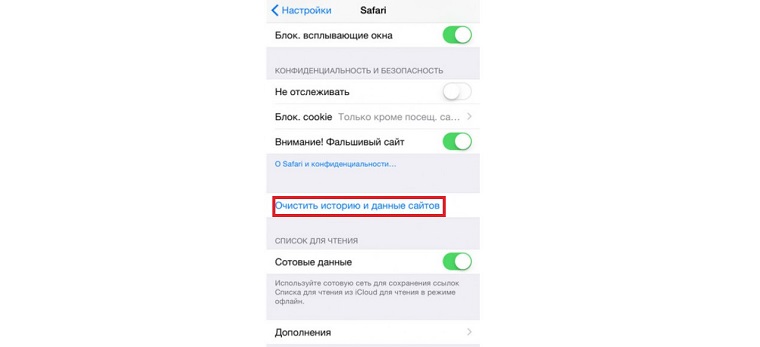 Рис. 1. Настройки Safari
Рис. 1. Настройки Safari
Разумеется, все пароли будут стёрты после проведения этой операции, поэтому удостоверьтесь, что помните логин и секретные коды для входов в разные сервисы.
2. Включение iCloud
Сохранять всё в локальную память – не самая лучшая идея, если есть возможность пользоваться iCloud. Это облачное хранилище, в котором можно хранить самые разные данные. Пользователи загружают туда свои фотографии и музыку, благодаря чему у них экономится значительный объем данных на устройстве. Попробуйте и вы, включив медиатеку iCloud.
Оригиналы по умолчанию удаляются с вашего устройства, полностью перемещаясь в медиатеку без потери качества.
Активация сервиса проходит в три небольших этапа:
- «Настройки».
- «iCloud».
- «Фото», а там включаем опцию «Медиатека iCloud».
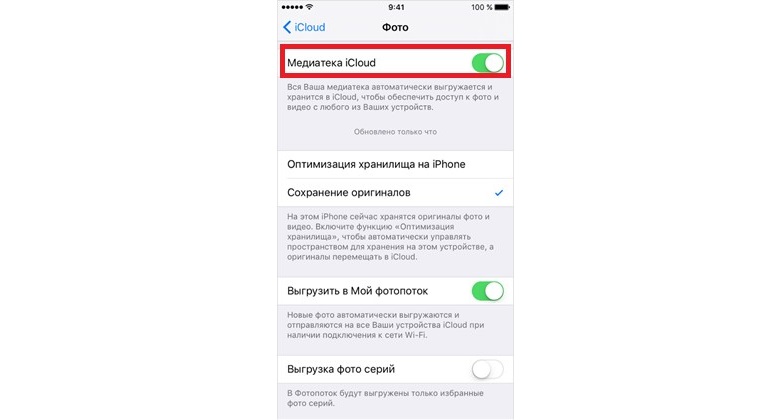
Рис. 2. Настройки «Фото» в iCloud
3. Отключение фотопотока
Многие пользователи считают фотопоток весьма ценной опцией. Последняя тысяча фотографий из медиатеки автоматически копируется на все устройства аккаунта, чтобы у пользователя был быстрый доступ к ним. Однако, из-за этого большое количество памяти тратится на хранение файлов, которые вполне могут быть сохранены в облаке.
Если сейчас функция вам не особо нужна, рекомендуем отключить её для экономии памяти в дальнейшем, после чего очистить медиатеку с устройства.
4. Переустановка приложений
Эта опция будет полезной не только для пользователей iPhone, но и для пользователей Android-устройств. Со временем многие программы набирают огромное количество мегабайт во время обновлений, а временные файлы удаляются крайне редко. Из-за этого само приложение изначально весило в разы меньше, чем оно весит сейчас.
«Лечится» это простой переустановкой программ, которая длится относительно недолго. Заходим в настройки хранилища, которые можно отыскать в «основных», проверяем все программы, сортируя по размеру. Обратите особое внимание на игры, так как именно в них чаще всего хранятся большое количество ненужных старых данных.
5. Удаление переписок и скриншотов
Как ни странно, но даже переписки и скриншоты в большом количестве могут занимать большое количество памяти на i-устройстве. Конечно, 10-15 скриншотов и небольшая переписка с размером в 30-40 сообщений особо картины не изменит, однако, чаще всего количество сообщений и картинок достигает отметки в не одну тысячу, так что обратите внимание на чаты и скриншоты, сохраненные на вашем устройстве, и удалите всё ненужное.
6. Удаление системных временных файлов с помощью PhoneExpander
С помощью утилиты PhoneExpander можно освободить массу памяти, которой часто не хватает, но конкретно сейчас мы поговорим об удалении временных файлов. Они остаются после удаления приложений или после их обновления. Эти старые данные «прячутся» в папках с программами, однако, абсолютно не используются.
Выбрав в утилите пункт «Clear Temporary Files», можно увидеть, сколько временных файлов осталось на вашем устройстве. Нажав на Clear, пользователь удалит временные файлы, обнаруженные PhoneExpanderом.
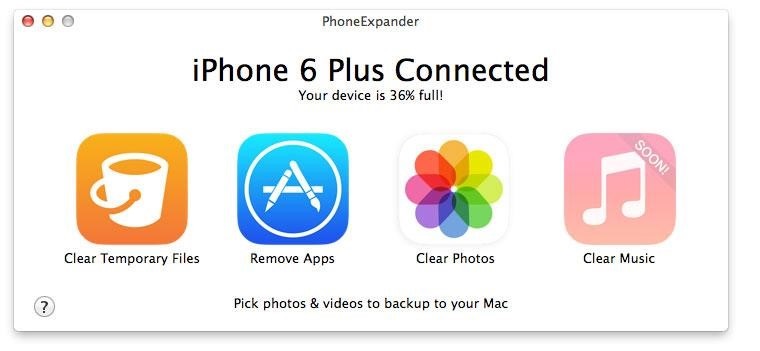 Рис. 3. Главное меню PhoneExpander
Рис. 3. Главное меню PhoneExpander
7. Дополнительный софт для регулярной очистки памяти
Одной из достойных утилит для очистки как физической памяти, так и оперативной, является Clean Doctor. Он оборудован целым рядом разнообразных операций, способных улучшить производительность гаджета и освободить дополнительное место в памяти.
С его помощью можно удалять «залежавшиеся» видео большого размера, фотографии, старый кэш различных приложений и просто системный мусор. Также одной кнопкой можно закрыть неиспользуемые сейчас приложения для освобождения оперативной памяти.
8. Советы
Полностью устранить проблему захламления накопителя устранить очень сложно. Каждый из нас ведёт активную жизнь вместе со своим смартфоном, скачивая на него разные программы и файлы.
Однако, есть пара простых советов, которые смогут значительно упростить жизнь всем обладателям iPhone, которые столкнулись с проблемой занятого пространства на накопителе.
- Удаляйте старые файлы каждую неделю. Делайте проверку папки «Загрузки» и особое внимание уделяйте кэшу приложений. В настройках можно удалить данные любой программы, тем самым освободив немало места.
- Пользуйтесь дополнительными утилитами для очистки. Они сделают всю «грязную» работу за вас. От пользователя будет требоваться только подтверждение очистки.
- Слушайте музыку и смотрите фильмы онлайн, если есть такая возможность. Сейчас большинство тарифов предоставляют огромное количество гигабайт для своих пользователей, а некоторым сервисам предоставляется безлимит. Используйте это, чтобы сэкономить место на своём iphone 4.5.6.
- При обновлении приложений или игр удаляйте и переустанавливайте их. Возможно, это займет больше времени, однако, если вы охотитесь за экономией памяти, то будьте уверены, что это того стоит.
Видео
Антон Назаренко
Копирайтер
Слежу за последними новостями из мира технологий, активно интересуюсь темой космоса. Считаю себя самым натуральным представителем класса гиков. Еще занимаюсь футболом, чтением книг (МакКарти, Чехов...) и путешествую.
















